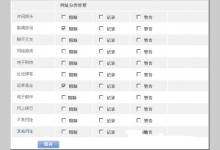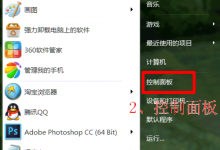cad中弧长怎么标注? cad标注弧长的两种方法
来源:好再见网 2015-11-23 12:02:43
cad是我们常用的一款绘图软件,在cad中绘制一般的图形,既容易也很方便。当然测量也是。那么在cad中如何测量弧长了? 注意了:在06年之前的cad版本中是无法测量的。
目标弧长
1、双击cad坐标,如下图,启动cad。

2、这时。我随便用圆和直线修剪出了一天月牙长的得弧线,那么这段弧长怎么测量了?下面几种方法告诉你。

方法一:直接测量
1、这时,你可以点击工具栏的“标注”,在出现的下拉列表中选择“弧长”。

2、当然,你也可以将标注工具栏添加到工具栏下方。如下图一。这时,你就会发现标注的工具栏出现了,将它调节到你喜欢的位置,那里你就会看到标注弧长的图标了,如下图二。


3、这时,你就看到了弧长是多少了。

方法命令法二:
1、记住弧长的快捷命令:dimarc

2、输入dimarc,按回车键,选择弧长,这时,就有你想要的结果了。如下图所示。

本文标签:
上一篇 : cad如何套用图框? cad打开图框的详细教程
下一篇 : MAYA渲染室内效果图的制作思路介绍